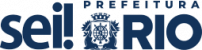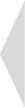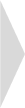1. Login no sistema
Login de usuário internoFormato de matrícula2. Iniciar um processo
Criar um processo3. Operações básicas com processos
Atribuição de processosIncluir documentosTexto inicial - Documento Modelo, Favoritos, Texto PadrãoExcluir documentosCancelar documentosMarcadoresAnotaçõesComentáriosAcompanhamento especialSobrestar um processoAnexar e desanexar processosConcluir processo na unidadeRelacionar processosExportar processo: PDF e ZIP4. Enviar Processos
Envio de processos para uma ou mais unidadesRetorno programadoGerar Circular5. Utilizando Blocos
Bloco de AssinaturaBloco de ReuniãoBloco Interno6. Outras funcionalidades
Consultar processos e documentosGrupos : Contatos, E-Mail, Envio, FederaçãoBase de ConhecimentoEstatísticasMenu de controleMenu do sistemaControle de processosPainel de ControlePrincipais ícones do sistema7. Relacionamento com usuário externo
Enviar correspondência eletrônicaGerenciar disponibilizações de acesso externoGerenciar liberações para assinatura externaIdentificar processos oriundos do peticionamento eletrônicoGerar intimação eletrônicaPesquisar intimações eletrônicasPesquisar procurações e vínculos como responsável legalCapítulos
1. Login no sistema
Login de usuário internoFormato de matrícula2. Iniciar um processo
Criar um processo3. Operações básicas com processos
Atribuição de processosIncluir documentosTexto inicial - Documento Modelo, Favoritos, Texto PadrãoExcluir documentosCancelar documentosMarcadoresAnotaçõesComentáriosAcompanhamento especialSobrestar um processoAnexar e desanexar processosConcluir processo na unidadeRelacionar processosExportar processo: PDF e ZIP4. Enviar Processos
Envio de processos para uma ou mais unidadesRetorno programadoGerar Circular5. Utilizando Blocos
Bloco de AssinaturaBloco de ReuniãoBloco Interno6. Outras funcionalidades
Consultar processos e documentosGrupos : Contatos, E-Mail, Envio, FederaçãoBase de ConhecimentoEstatísticasMenu de controleMenu do sistemaControle de processosPainel de ControlePrincipais ícones do sistema7. Relacionamento com usuário externo
Enviar correspondência eletrônicaGerenciar disponibilizações de acesso externoGerenciar liberações para assinatura externaIdentificar processos oriundos do peticionamento eletrônicoGerar intimação eletrônicaPesquisar intimações eletrônicasPesquisar procurações e vínculos como responsável legalGrupos : Contatos, E-Mail, Envio, Federação
Grupos
Esse recurso permite otimizar o uso de algumas funcionalidades por meio da criação dos seguintes tipos de Grupos:
• Contatos: possibilita a criação de uma lista a partir da seleção de contatos cadastrados no sistema.
• E-Mail: possibilita a criação de uma lista com vários e-mails, para o envio de correspondências eletrônicas.
• Envio: possibilita a criação de uma lista a partir da seleção de unidades do sistema, para o envio de processos a várias unidades ao mesmo tempo.
• Federação: possibilita a criação de uma lista a partir da seleção de órgãos disponíveis no SEI Federação, de forma a permitir o envio de processos, de uma só vez, a todos os integrantes da lista.
Os grupos criados por usuários serão visualizados no âmbito da unidade em que o grupo for registrado.
Grupo de Contatos
Para acessar vá no menu do sistema Grupos e então na opção Contatos. É possível agrupar contatos frequentes ou relacionados em uma única lista, tornando o preenchimento de campos e a localização de informações muito mais rápidas e eficientes. Os contatos que compõem os grupos são selecionados a partir dos contatos já cadastrados no sei!rio, incluindo aqueles que são criados automaticamente ao registrar interessados em processos / documentos.
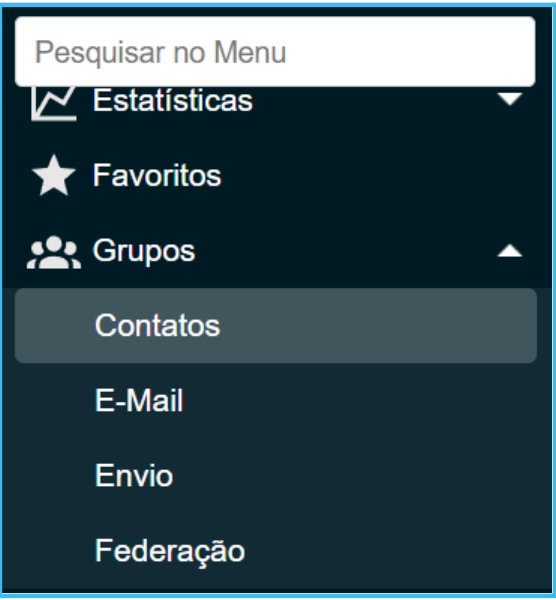
A tela ‘Grupos de Contatos’ será apresentada, mostrando os grupos já existentes em sua unidade.
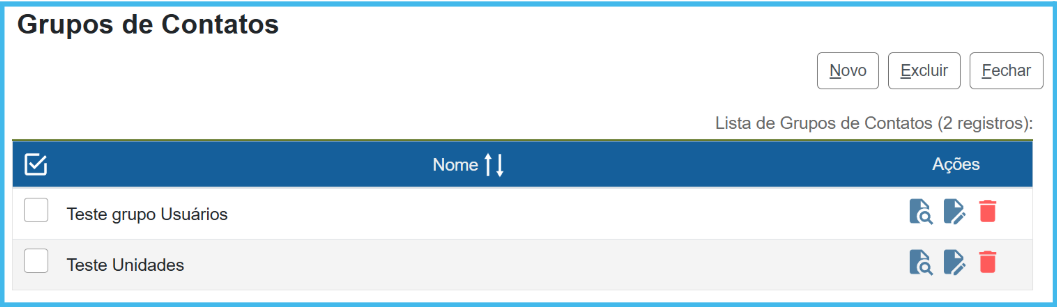
Novo Grupo de Contatos
Para criar um novo Grupo, clicar no botão ![]() , a tela ‘Novo Grupo de Contatos’ é apresentada, com os seguintes campos:
, a tela ‘Novo Grupo de Contatos’ é apresentada, com os seguintes campos:
- Nome: Nome de identificação do seu novo grupo de contatos.
- Descrição: Campo de texto livre para detalhar o objetivo ou conteúdo do grupo.
- Contatos: Utilizado para incluir contatos no grupo a ser criado. É possível incluir contatos por meio da digitação direta, o sistema sugere contatos existentes na medida que o usuário passe a digitar ou utilizando a
 .
.
Finalizada a inclusão dos contatos, a tela ficará semelhante à imagem apresentada abaixo, clicar no botão ![]() .
.
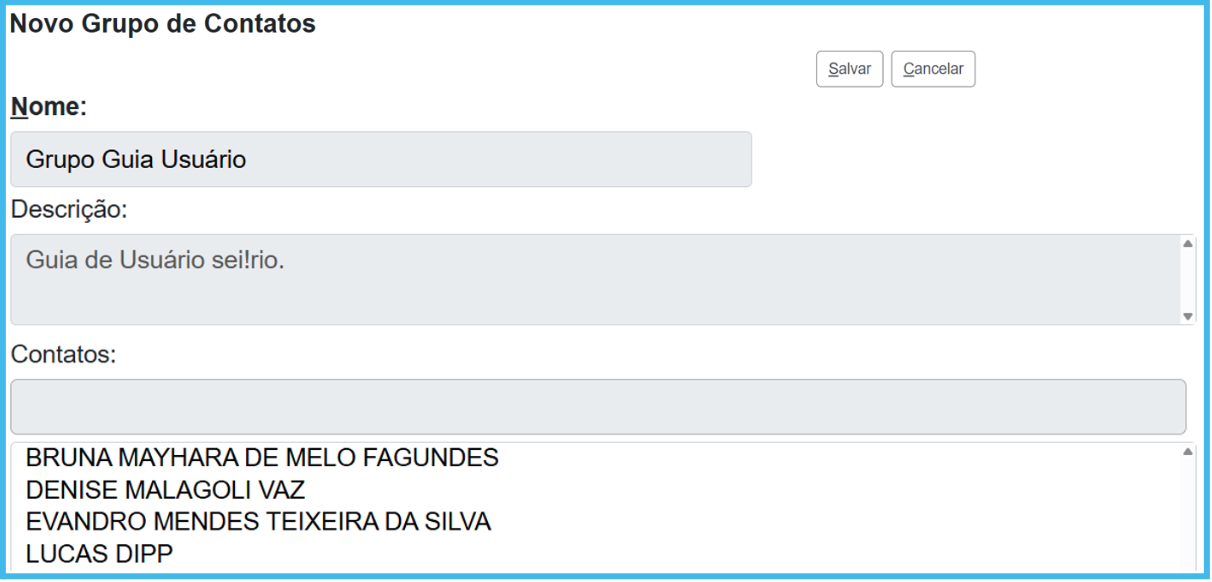
Gerenciando Grupos de Contatos Existentes
Na tela ‘Grupos de Contatos’, o usuário terá acesso à lista de todos os grupos criados pela sua unidade.
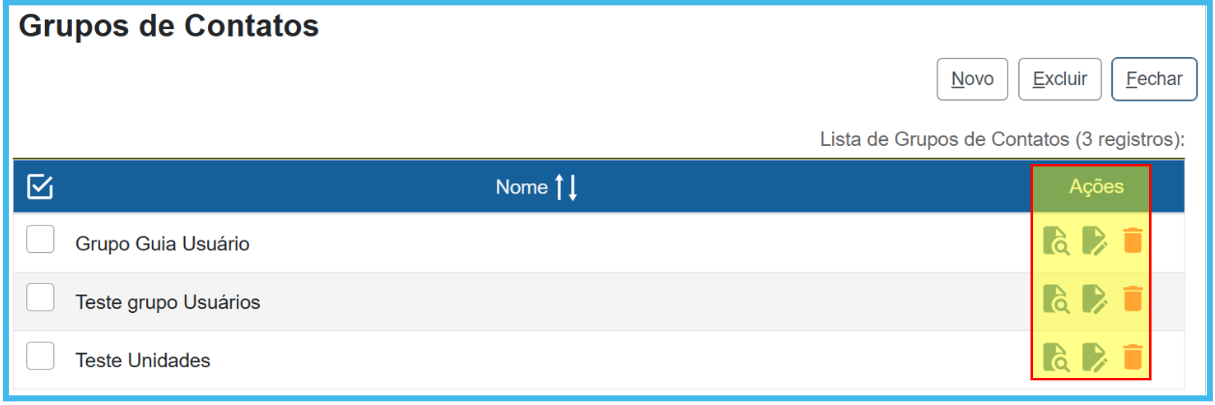
Na coluna “Ações”, o usuário localizará ícones para as seguintes operações:
- Consultar Grupo de Contato
 -Permite ao usuário visualizar os detalhes do grupo, como o nome, a descrição e a lista de contatos.
-Permite ao usuário visualizar os detalhes do grupo, como o nome, a descrição e a lista de contatos. - Alterar Grupo de Contato
 – Permite editar o nome, a descrição e os contatos dentro do grupo (adicionar ou remover).
– Permite editar o nome, a descrição e os contatos dentro do grupo (adicionar ou remover). - Excluir Grupo de Contato
 – Permite remover o grupo. O sistema pedirá uma confirmação.
– Permite remover o grupo. O sistema pedirá uma confirmação.
Os grupos de contato podem ser utilizados, ao se iniciar um processo ou documentos, nos campos como “Interessados”, “Destinatários” ou “Remetente”.
Como utilizar Grupos de Contatos
Na tela de cadastro de processos e documentos, o usuário pode selecionar os contatos de um Grupo de Contatos para preencher os campos Interessados, Destinatários ou Remetente. Para isso, basta clicar no ícone correspondente, que abrirá a janela Selecionar Contatos. Nessa janela, conforme demonstrado anteriormente, será possível selecionar contatos por meio de Grupos.
Também é possível utilizar Grupos de Contatos ao acionar a funcionalidade Duplicar Processo. Além disso, na tela Contatos, o usuário pode realizar pesquisas filtrando os resultados por Grupos.
Grupos de E-mail
Como criar/gerenciar Grupos de E-mail
Para criar um Grupo de E-mail na sua unidade, acesse o Menu Principal, selecione a opção Grupos e clique em E-mail. Em seguida, na tela Grupos de E-mail, clique no botão ![]() .
.
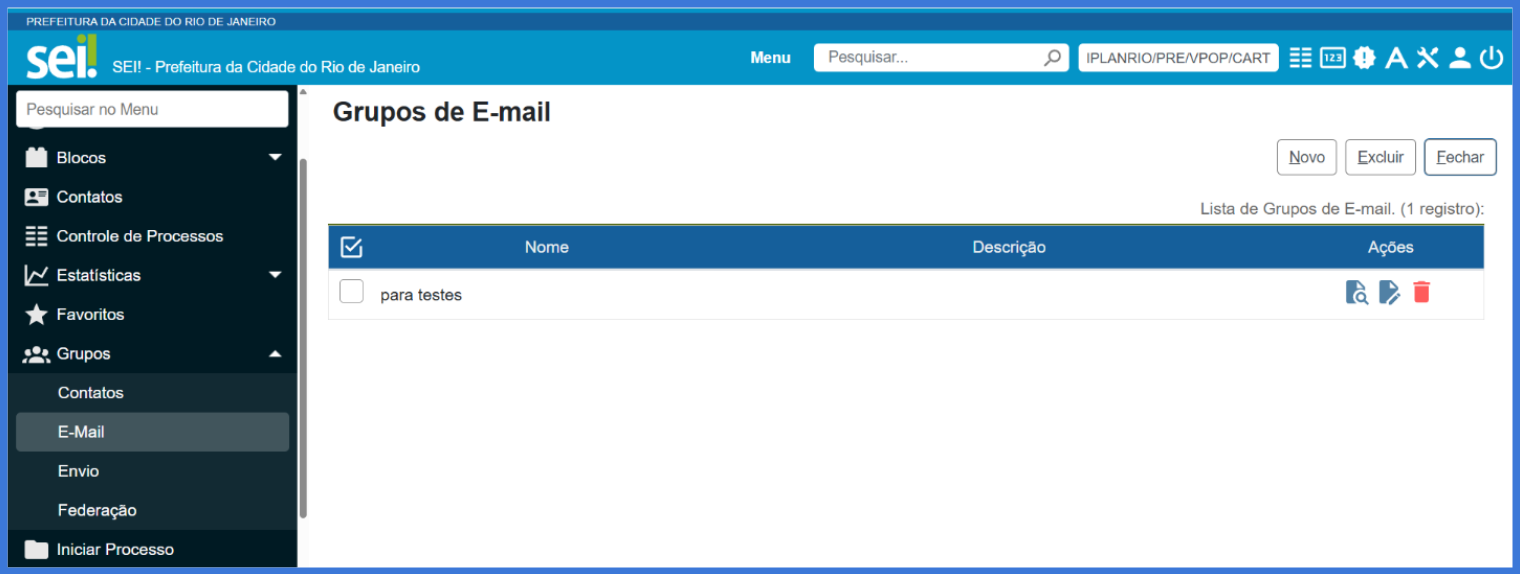
Na próxima tela, preencha o nome do novo Grupo, seguido de sua descrição. Em seguida, insira o e-mail e sua respectiva descrição nos campos indicados, e clique em Adicionar E-mail. Repita essa operação até concluir a inclusão de todos os endereços na lista. Por fim, clique no botão ![]() .
.
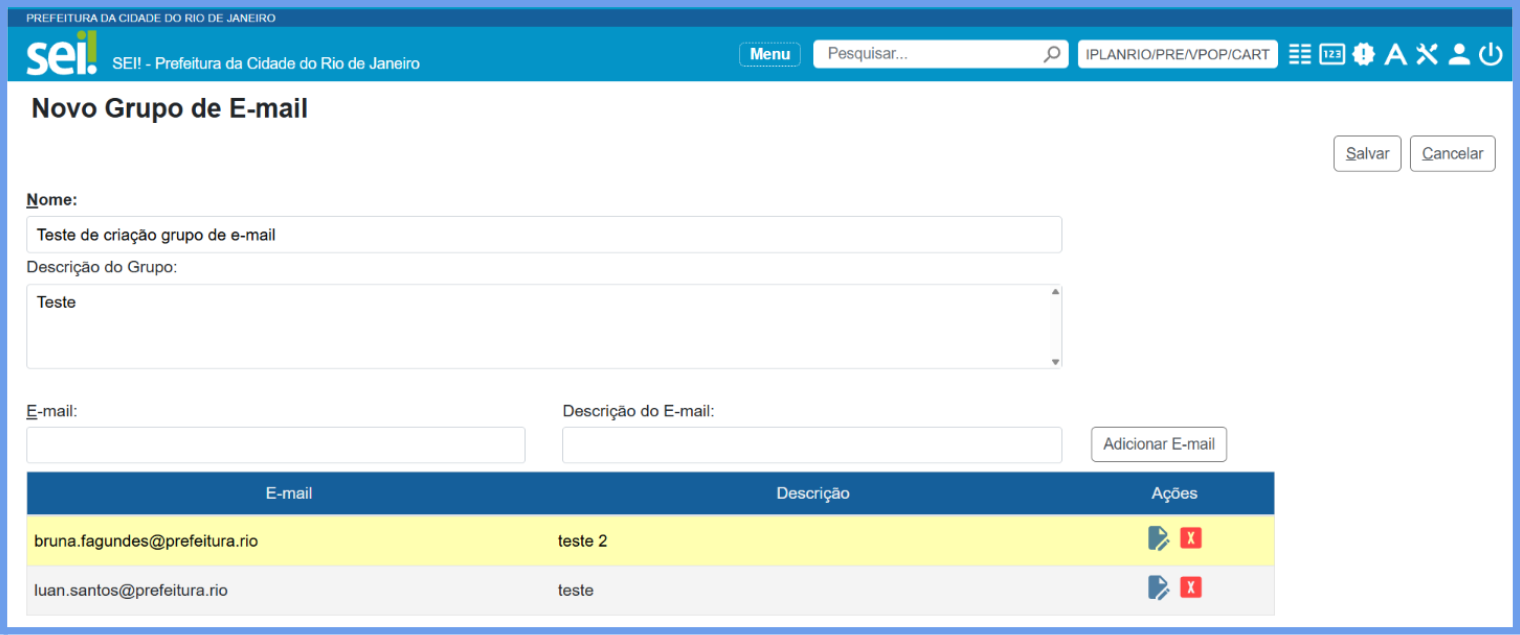
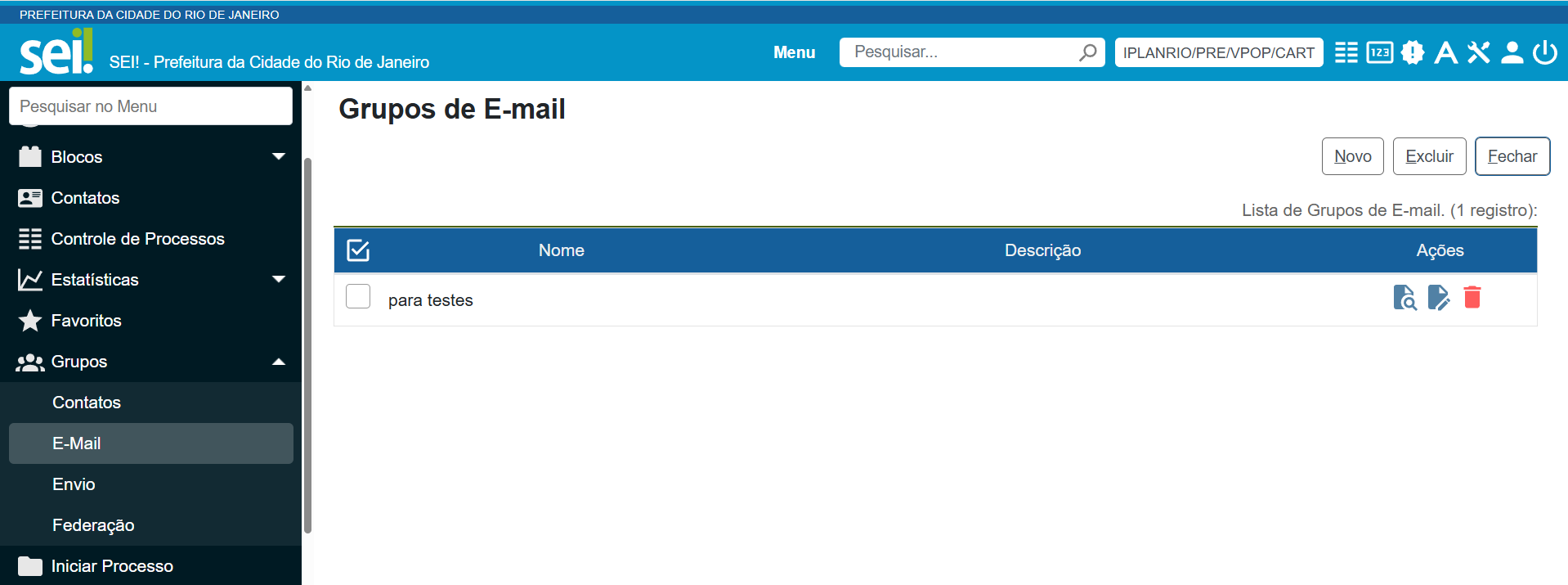
Caso inclua um e-mail indevidamente, será possível excluí-lo. Para isso, basta clicar no ícone Remover Item ![]() correspondente ao e-mail que se pretende excluir.
correspondente ao e-mail que se pretende excluir.
Logo depois de salvar o novo Grupo de E-mail, o usuário será direcionado para a tela Grupos de E-mail, conforme imagem a seguir. Nela, estarão disponíveis, na coluna Ações, os seguintes ícones:
![]() Consultar Grupo de E-mail;
Consultar Grupo de E-mail;
![]() Alterar Grupo de E-mail;
Alterar Grupo de E-mail;
![]() Excluir Grupo de E-mail .
Excluir Grupo de E-mail .
Como utilizar Grupos de E-Mail
Após o usuário clicar no ícone Enviar Correspondência Eletrônica ![]() , disponível na Barra de Ícones do processo e do documento, surge a janela Enviar Correspondência Eletrônica ou Enviar Documento por Correio Eletrônico. Nessas janelas, há a opção de ser selecionado um Grupo de E-mail para envio da correspondência. Para isso, basta clicar no ícone Selecionar Grupos de E-mail
, disponível na Barra de Ícones do processo e do documento, surge a janela Enviar Correspondência Eletrônica ou Enviar Documento por Correio Eletrônico. Nessas janelas, há a opção de ser selecionado um Grupo de E-mail para envio da correspondência. Para isso, basta clicar no ícone Selecionar Grupos de E-mail![]() , que fica à direita do campo Para.
, que fica à direita do campo Para.
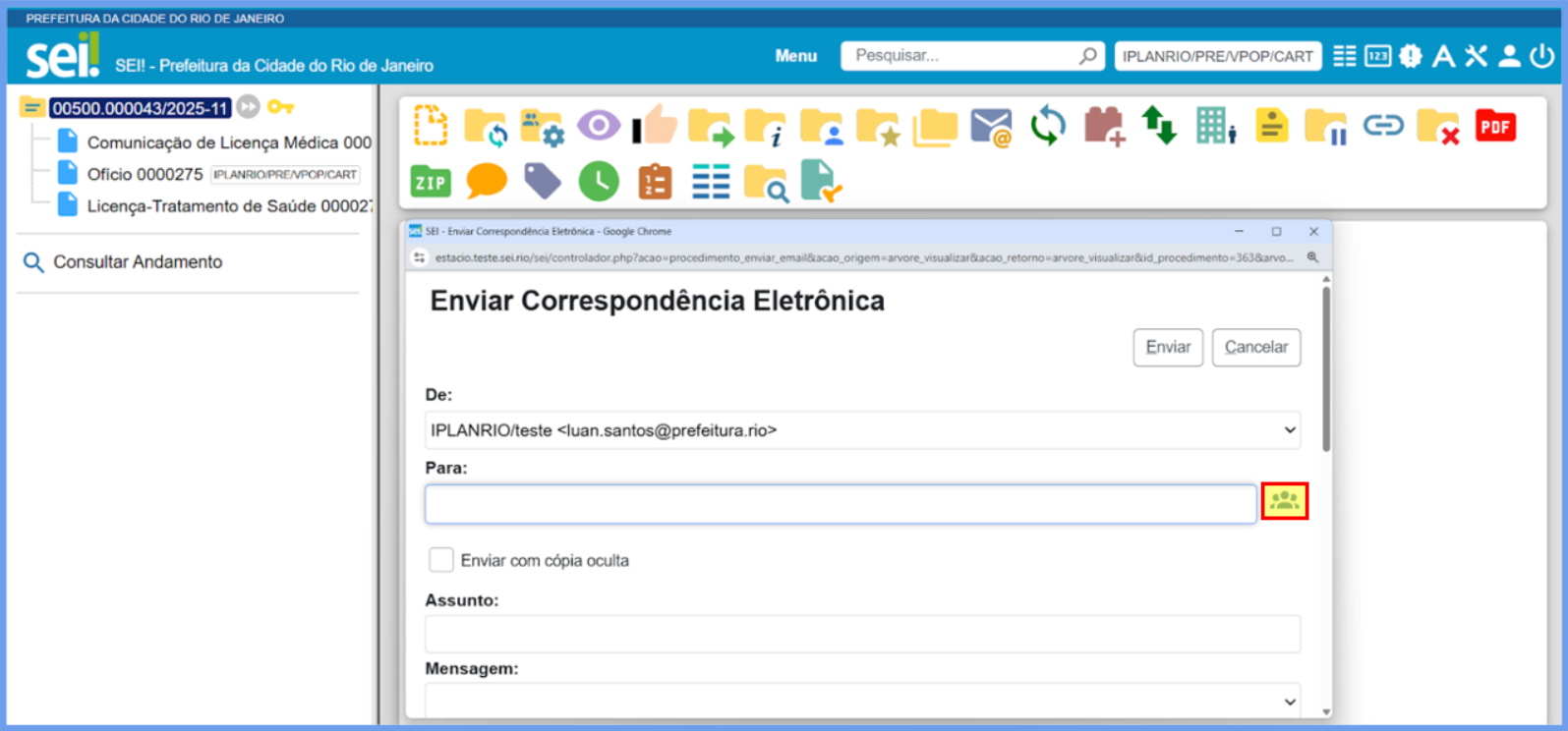
O usuário será direcionado para a janela Selecionar Grupos de E-mail. Nessa janela, ele poderá selecionar um Grupo Institucional (criado para utilização em toda a Instituição) ou um Grupo criado pela Unidade (criado para uso somente na unidade).
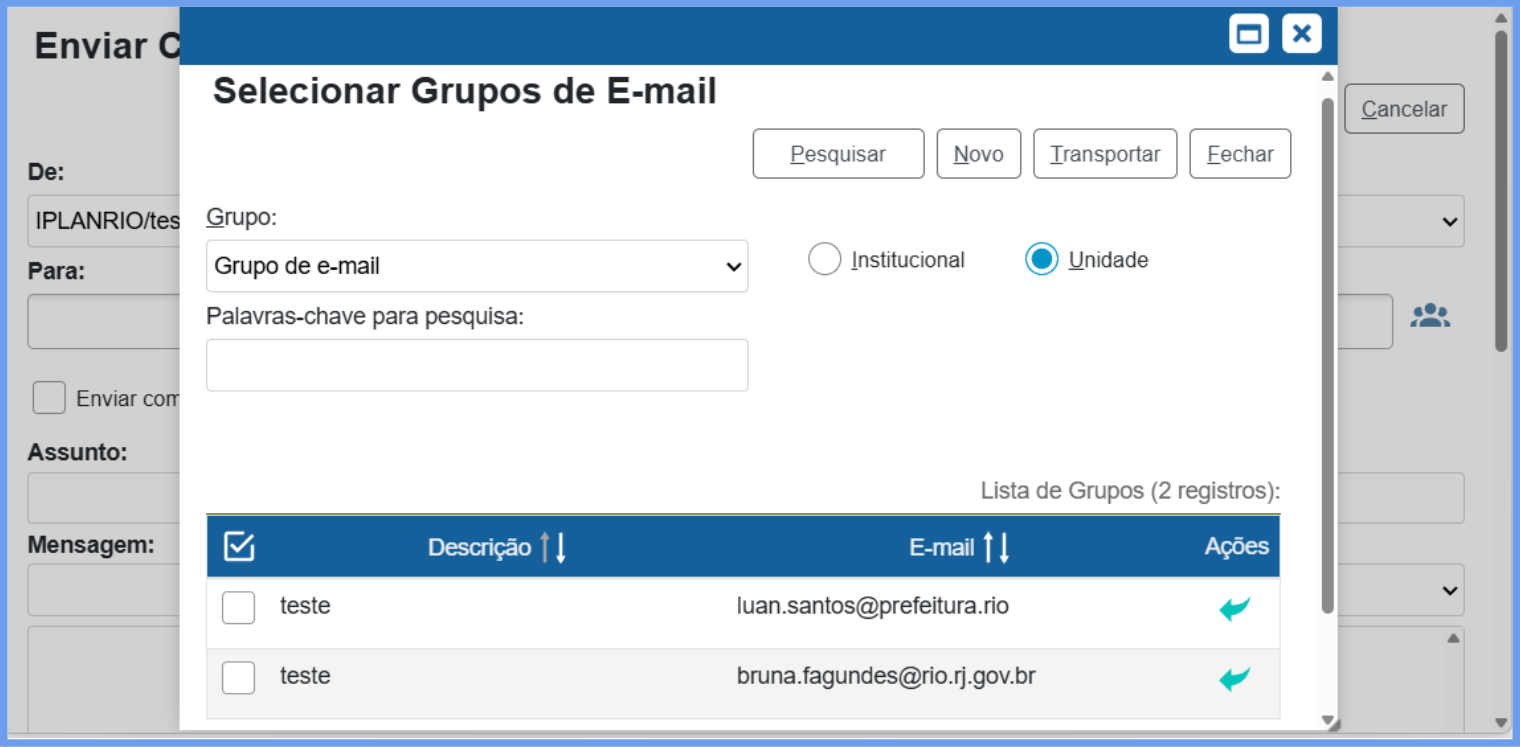
Para transportar os endereços de e-mails para a caixa Para da janela Enviar Correspondência Eletrônica ou Enviar Documento por Correio Eletrônico, o usuário também terá três opções, conforme visto anteriormente em Grupos de Contatos: poderá transportar apenas um endereço de e-mail; mais de um endereço de e-mail; ou todos os endereços de e-mail da página. Após selecionar e transportar os endereços do Grupo de E-mails para os quais deseja enviar a Correspondência Eletrônica, preencha os demais campos da janela Enviar Correspondência Eletrônica ou Enviar Documento por Correio Eletrônico e clique no botão Enviar.
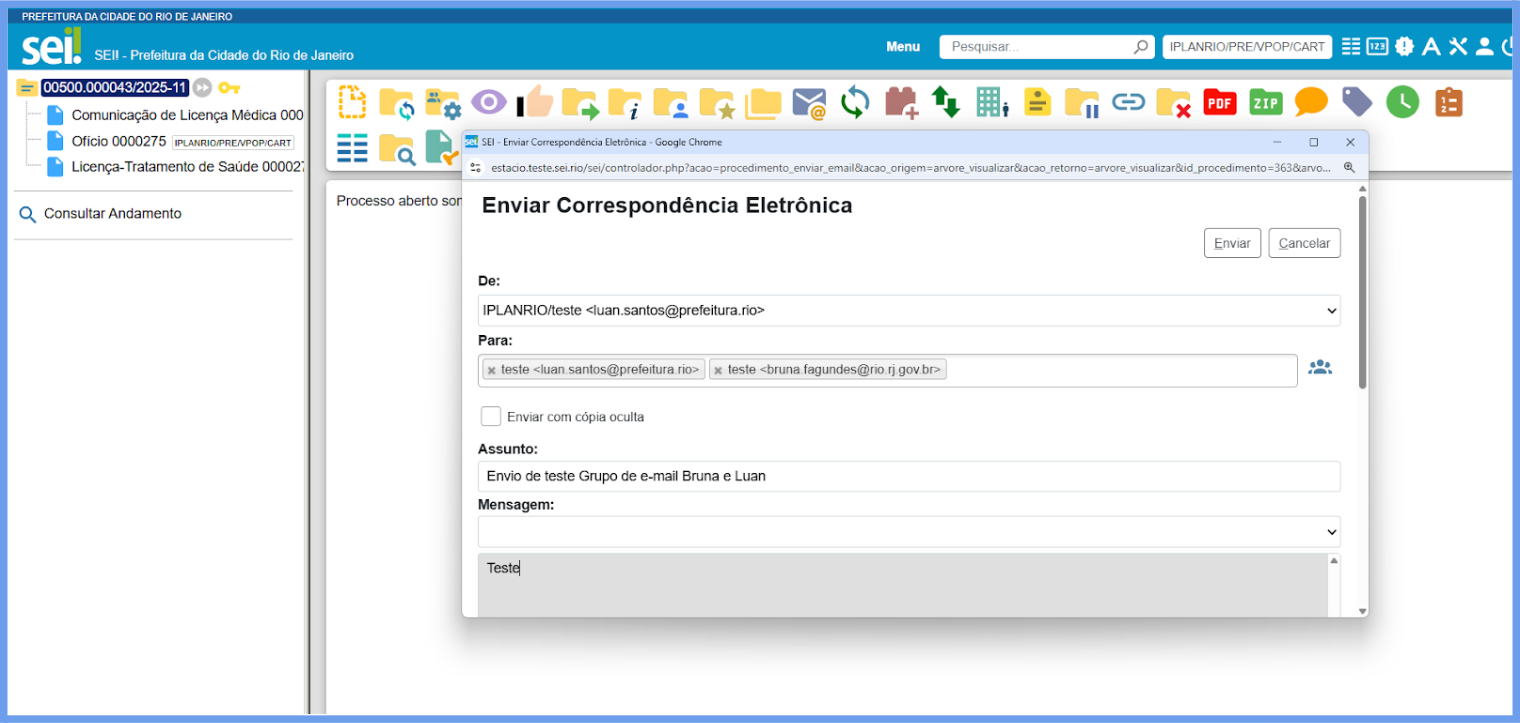
O usuário poderá acessar a tela Grupos de E-mail por meio do Menu Principal, opção Grupos e, depois, E-mail. Nessa tela, ele visualizará todos os Grupos criados pela Unidade.
Grupos de Envio
Como criar/gerenciar Grupos de Envio
Para criar um Grupo de Envio, acesse o Menu do sistema, então em Grupos e clique na opção Envio. Na tela Grupos de Envio, clique no botão ![]() .
.
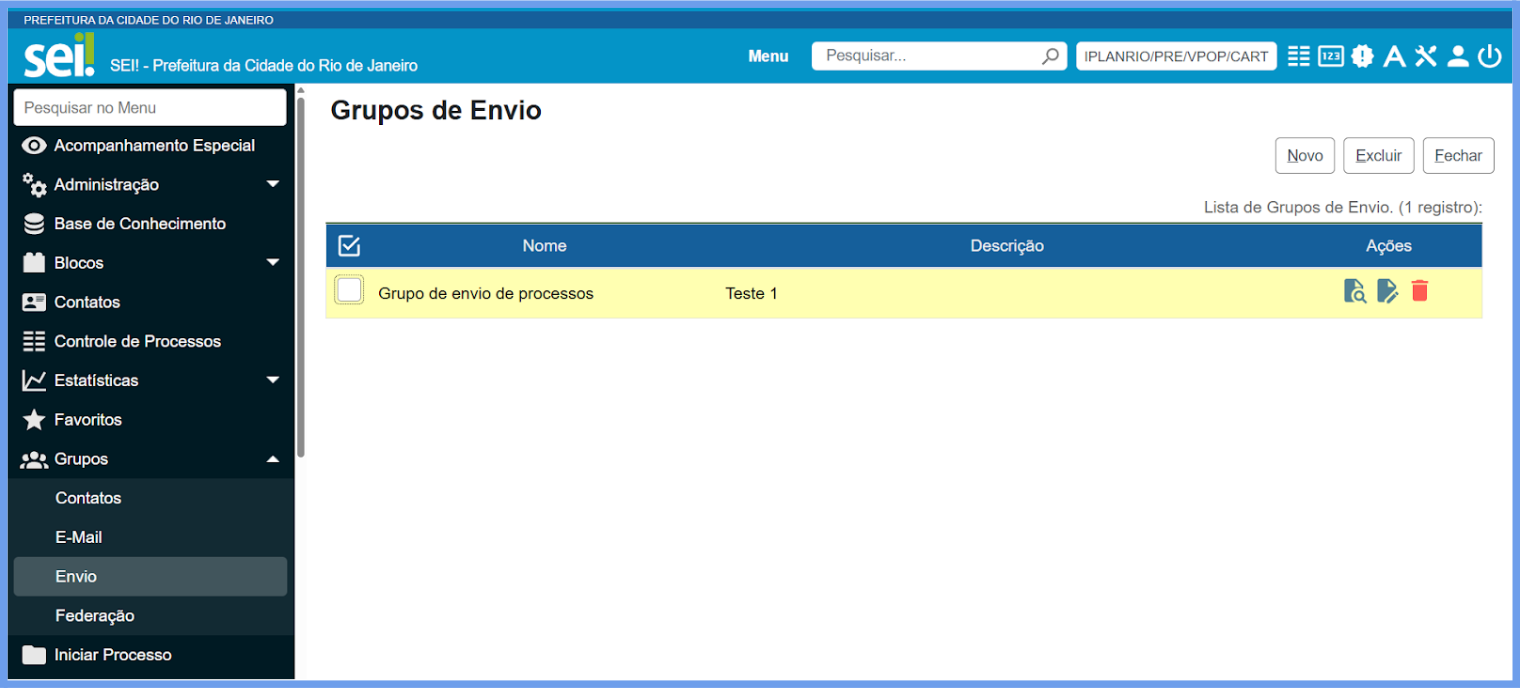
Na tela Novo Grupo de Envio, preencha o nome do novo Grupo, seguido de sua descrição. Depois, adicione as unidades desejadas no Grupo e clique no botão ![]() .
.
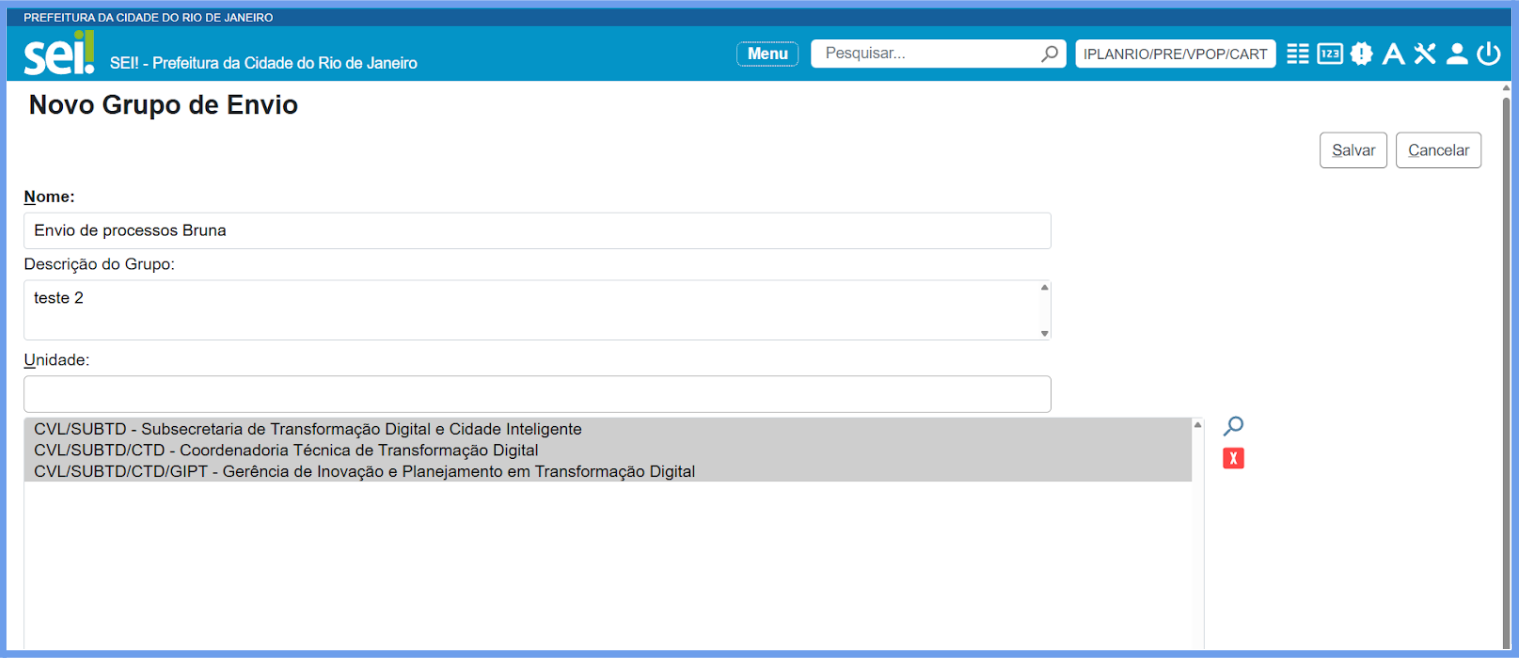
Caso inclua unidades indevidamente, será possível excluí-las. Para isso, basta selecioná-las e clicar no ícone Remover Unidades Selecionadas ![]() .
.
Logo depois de salvar o novo Grupo de Envio, o usuário será direcionado para a tela Grupos de Envio. Nela, estarão disponíveis, na coluna Ações, os seguintes ícones: Consultar Grupo de Envio ![]() ; Alterar Grupo de Envio
; Alterar Grupo de Envio ![]() ; e Excluir Grupo de Envio
; e Excluir Grupo de Envio ![]() .
.
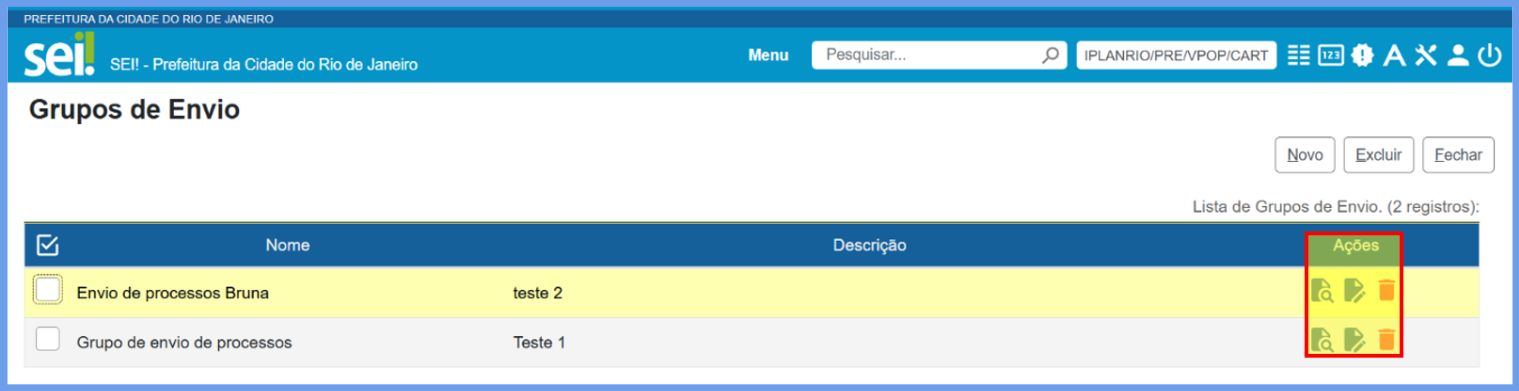
Como utilizar Grupos de Envio
O usuário poderá utilizar um grupo de envio ao enviar um processo a outra unidade. Ao clicar no ícone Enviar Processo ![]() , que se encontra disponível na Barra de Ícones do processo ou documento, será aberta a tela Enviar Processo. Nela, o usuário deverá preencher o campo Unidades com o nome da(s) unidade(s) para a(s) qual(quais) o processo será enviado. Para preencher esse campo, o usuário poderá selecionar um Grupo de Envio por meio do ícone
, que se encontra disponível na Barra de Ícones do processo ou documento, será aberta a tela Enviar Processo. Nela, o usuário deverá preencher o campo Unidades com o nome da(s) unidade(s) para a(s) qual(quais) o processo será enviado. Para preencher esse campo, o usuário poderá selecionar um Grupo de Envio por meio do ícone ![]() .
.
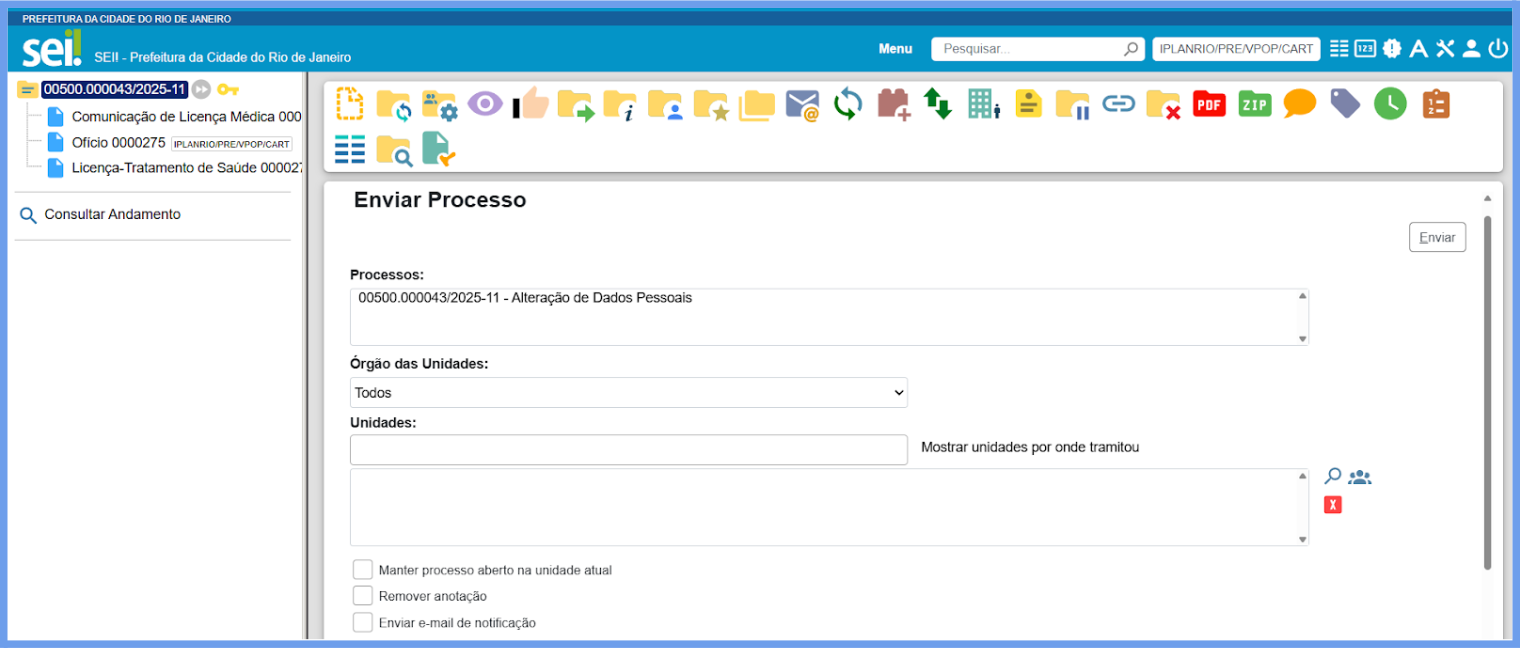
Na janela Selecionar Grupos de Envio, o usuário tem a opção de selecionar um Grupo de Envio Institucional (criado para utilização em toda a Instituição) ou um Grupo de Envio da sua Unidade (criado para uso somente na unidade).
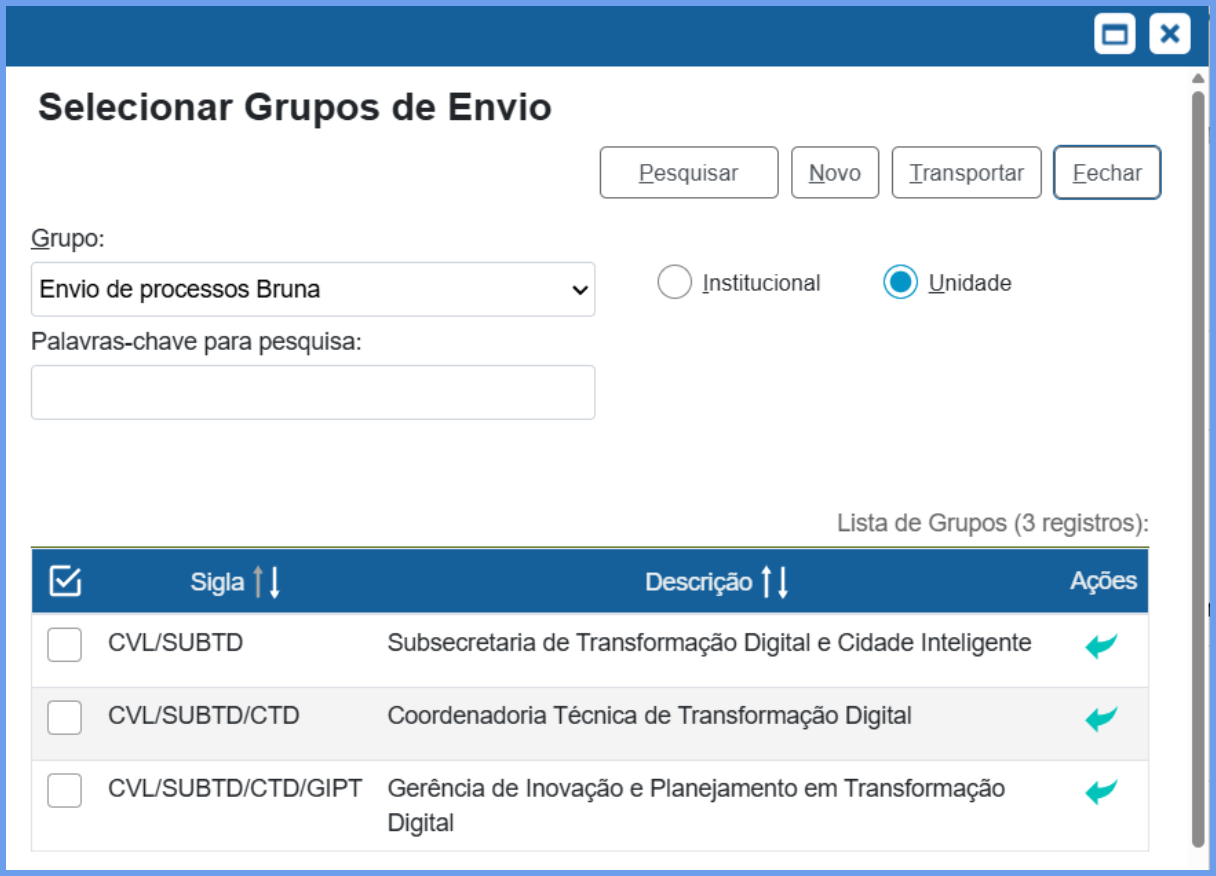
Após selecionar o Grupo de Envio, para transportar ao campo Unidades o nome das unidades que deseja, o usuário terá três opções, conforme visto nos Grupos anteriores: poderá transportar apenas uma unidade; mais de uma unidade; ou todas as unidades que aparecem na página. Depois do preenchimento do campo Unidades, basta clicar no botão Enviar para que o processo seja encaminhado a todas as unidades constantes no campo.
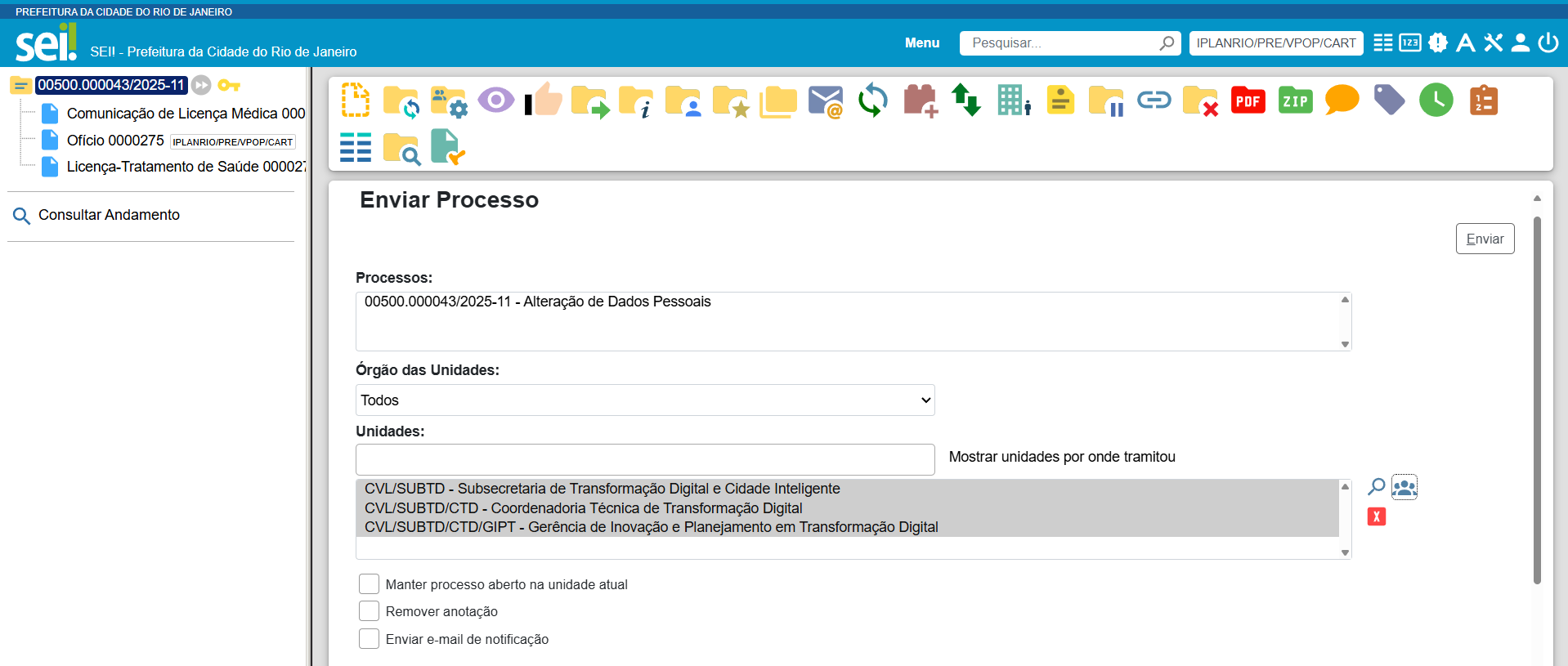
Grupos de Federação
Como criar/gerenciar Grupos do SEI Federação
Para criar um Grupo do SEI Federação, acesse o Menu Principal, posicione o cursor do mouse em Grupos e clique em Federação. Na tela Grupos do SEI Federação, clique no botão Novo. Na próxima tela, preencha o Nome do novo Grupo, seguido de sua descrição. Depois, adicione os Órgãos do SEI Federação desejados no Grupo e clique no botão Salvar
Caso inclua órgãos do SEI Federação indevidamente, será possível excluí-los. Para isso, basta selecioná-los e clicar no ícone Remover Órgãos do SEI Federação . Logo depois de salvar o novo Grupo do SEI Federação, o usuário será direcionado para a tela Grupos do SEI Federação. Nela, estarão disponíveis, na coluna Ações, os seguintes ícones: Consultar Grupo do SEI Federação ; Alterar Grupo do SEI Federação ; e Excluir Grupo do SEI Federação .
Como utilizar Grupos do SEI Federação
O usuário poderá utilizar um Grupo do SEI Federação ao enviar um processo a outro Órgão. Ao clicar no ícone Gerenciar Envios para o SEI Federação ![]() , que se encontra disponível na Barra de Ícones do processo, será aberta a tela Envio para o SEI Federação.
, que se encontra disponível na Barra de Ícones do processo, será aberta a tela Envio para o SEI Federação.
Nessa tela, o usuário poderá selecionar, no campo Destino: Pesquisar Instalações, Grupo Institucional ou Grupo da Unidade. Caso escolha o Grupo da Unidade ou Grupo Institucional, na caixa Grupo, ele poderá escolher o Grupo que deseja, a fim de selecionar os Órgãos para os quais encaminhará o processo. Portanto, no campo Destino, selecione Grupo da Unidade e, depois, na caixa Grupo, selecione um Grupo do SEI Federação. Em seguida, clique no botão Pesquisar Órgãos. Agora, serão listados, abaixo do campo Grupo, os Órgãos do SEI Federação que estão
no Grupo selecionado
Selecione o(s) Órgão(s) para o(s) qual(is) deseja enviar o processo; preencha o campo Motivo; insira a Senha; em seguida, clique no botão Enviar. Assim, o processo será enviado aos Órgãos selecionados na Lista.